چگونه Apple Intelligence را غیرفعال کنیم؟ فکر می کنید ویژگی های Apple Intelligence هنوز کارایی لازم را ندارند؟ در اینجا نحوه غیرفعال کردن برخی یا همه ویژگی های Apple Intelligence را می بینید.
اپل به خاطر ویژگیهای هوش مصنوعی خود – به خصوص در مقایسه با گوگل جمینی – مورد انتقاد قرار گرفته است. اگر ترجیح میدهید پیش از استفاده از Apple Intelligence، منتظر بمانید و ببینید که آیا پیشرفتی حاصل میشود یا خیر، مراحل آسانی برای خاموش کردن کامل یا غیرفعال کردن انتخابی ویژگیهای خاص آن وجود دارد.
طبق یک نظرسنجی، برخی از ویژگیهای هوش مصنوعی نسبت به سایرین مورد استقبال بیشتری قرار گرفتهاند، به طوری که ۵۸% از پاسخدهندگان میگویند استفاده از هوش مصنوعی برای ویرایش عکس ارزشمند خواهد بود. برخی نیز از ویژگی Priority Notifications استقبال کرده اند. اما اگر میخواهید فعلا مکث کنید یا از هوش مصنوعی صرف نظر کنید، می توانید این کار را بکنید.
چرا Apple Intelligence را غیرفعال کنیم؟
از زمان عرضه اولین ویژگیهای هوش مصنوعی اپل در iOS 18.1، برخی افراد سراغ این فناوری جدید نرفته اند. ابزارهایی مانند Image Playground، Genmoji و خلاصه پیامها میتوانند تا ۷ گیگابایت از حافظه داخلی دستگاه شما را اشغال کنند که حجم قابل توجهی است. به خصوص اگر تمایل داشته باشید که از حداکثر فضای خالی دستگاه استفاده کنید.
حتی اگر با اشغال فضای ذخیرهسازی مشکلی نداشته باشید، ممکن است به مجموعه ویژگیهای هوش مصنوعی اپل علاقهای نداشته باشید. طبق یک نظرسنجی جدید توسط ۷۳ درصد از کاربران اپل فکر میکنند که هوش مصنوعی ارزش کمی به تجربه اضافه میکند یا هیچ ارزشی ندارد.
همچنین ممکن است نخواهید با ویژگیهایی که خلاصه های متنی نادرستی می سازند یا میتوانید بدون هوش مصنوعی اپل از آن ها استفاده کنید، سروکار داشته باشید.
درباره قابلیت خلاصهسازی Apple Intelligence در راهنمای روش خلاصه کردن متن با Apple Intelligence در iOS 18.1 بخوانید.
بهروزرسانیهای قبلی iOS 18 حتی اگر آن را خاموش کرده باشید، Apple Intelligence را به طور خودکار دوباره فعال میکردند اما از iOS 18.4 این تنظیمات رعایت میشود.)
خبر خوب این است که خاموش کردن کامل Apple Intelligence آسان است. همچنین می توانید به طور انتخابی برخی از ویژگی ها را غیرفعال کنید. انجام این کار همچنین به شما امکان می دهد فضای ذخیرهسازی مورد استفاده را پس بگیرید. چگونه Apple Intelligence را غیرفعال کنیم؟ ما به شما نشان می دهیم.
آیا Apple Intelligence واقعا آماده است تا بهطور پیشفرض روشن شود؟
احتمالا ویژگی هایی مانند خلاصه اعلان ها و ابزار Clean Up در برنامه Photos به کار شما می آیند. با این حال، Apple Intelligence نیز در حال پیشرفت است، مجموعه ای از ویژگی های در حال تکامل که اپل به تدریج در حال توسعه است اما به شدت آن را تبلیغ می کند. اگر می خواهید حواستان پرت نشود یا احساس نکنید که آزمایش اپل را برای آنها انجام می دهید، می توانید آن را غیرفعال کنید.
به یاد داشته باشید که Apple Intelligence فقط روی آیفون ۱۵ پرو، آیفون ۱۶، آیفون 16E، آیفون ۱۶ پرو یا مک و آیپد سری M، به علاوه جدیدترین آیپد مینی کار می کند.
نحوه مشاهده فضای ذخیرهسازی اشغال شده با Apple Intelligence
اگر نگران نیازهای ذخیرهسازی Apple Intelligence هستید، می توانید با رفتن به مسیر Settings > General > iPhone (or iPad) Storage > iOS (or iPadOS)، متوجه شوید که چقدر فضا اشغال کرده است.
توجه داشته باشید که حتی پس از خاموش کردن Apple Intelligence، آن فضای ذخیرهسازی همچنان در لیست ذخیرهسازی iOS نشان داده می شود. با این حال اگر فضای ذخیرهسازی گوشی پر شود و سیستم به آن فضای غیرفعال نیاز داشته باشد، iOS آنچه را که نیاز دارد پس می گیرد.
چگونه Apple Intelligence را غیرفعال کنیم (در آیفون و آیپد)
Settings را باز کنید و به Apple Intelligence & Siri بروید. سپس گزینه Apple Intelligence را خاموش کنید. انتخابتان را با ضربه زدن روی Turn Off Apple Intelligence در پیامی که ظاهر می شود، تایید کنید.
با این کار، ویژگی های زیر را از دست می دهید:
- Writing tools
Notification summaries
Visual Intelligence (در آیفون ۱۶ و آیفون ۱۶ پرو) - Genmoji (در آیفون و آیپد)
- Image Playground (برنامه باقی می ماند اما نمی توانید عکس بسازید)
- ChatGPT support for Siri
- Image Wand در برنامه Notes
خبر خوب این است که ابزار Clean Up در Photos حتی اگر Apple Intelligence را غیرفعال کنید، باقی می ماند. احتمالا دلیلش این است که اولین باری که از آن استفاده میکنید، برنامه منابع لازم را دانلود می کند و آنها را نگه میدارد.)
نحوه غیرفعال کردن ویژگی های خاص Apple Intelligence
شاید برخی از ویژگیهای Apple Intelligence برای شما مفید باشند در حالی که برخی دیگر آزاردهنده یا صرفا سرگرمکننده و غیرضروری باشند. میتوانید ویژگی های خاص را در تنظیمات برنامههایی که این ویژگی ها برای آنها اعمال میشود، غیرفعال کنید.
بهعنوان مثال، برای غیرفعال کردن خلاصهسازی اعلان ها در Messages notifications، به Settings > Apps > Messages بروید و گزینه Summarize Messages را خاموش کنید.
برخی از ویژگیها به آن اندازه مختص برنامه نیستند. ابزارهای نوشتاری که از هوش اپل برای تصحیح یا بازنویسی متن استفاده میکنند، صرف نظر از برنامه، هنگام انتخاب متن به عنوان یک گزینه ظاهر میشوند. برای غیرفعال کردن آن، باید هوش اپل را در کل سیستم غیرفعال کنید.
همچنین توجه داشته باشید که تقریباً هر برنامهای شامل گزینه هوش اپل و سیری در تنظیمات، به همراه گزینه یادگیری از این برنامه (که به طور پیشفرض فعال است) است. این فقط در مورد اینکه آیا هوش اپل و سیری میتوانند نحوه استفاده شما از آن را برای ارائه پیشنهادها نظارت کنند یا خیر، صدق میکند. این موضوع هیچ یک از ویژگیهای خاص هوش اپل را تحت تأثیر قرار نمیدهد.
نحوه غیرفعال کردن ویژگی های Apple Intelligence در تنظیمات Screen Time
گزینه دیگر برای محدود کردن قابلیتهای Apple Intelligence در تنظیمات Screen Time نهفته است. Screen Time برای کنترل اینکه کدام برنامهها و ویژگیها میتوانند روی دستگاه دیگری، مانند آیفون مورد استفاده فرزند شما در خانه، اجرا شوند، طراحی شده است. اما همچنین برای ردیابی مدت زمانی که با دستگاه صرف میکنید و در این مورد، خاموش کردن برخی از اجزای Apple Intelligence مفید است.
۱- تنظیمات را باز کنید و به Screen Time > Content & Privacy Restrictions بروید.
۲- گزینه Content & Privacy Restrictions را اگر از قبل فعال نیست، روشن کنید. اگر این اولین باری است که این کلید را فشار میدهید، نگران نباشید. همه چیز به طور پیشفرض مجاز است.
۳- روی Intelligence & Siri ضربه بزنید.
۴- روی سه ویژگی زیر ضربه بزنید و تصمیم بگیرید که آیا اجازه استفاده از آنها را بدهید یا نه: Image Creation (مانند Image Playground و Genmoji)، Writing Tools و افزونه ChatGPT (که از ChatGPT برای پردازش درخواستهایی که فراتر از قابلیتهای داخلی Apple Intelligence هستند، استفاده می کند).
دیدیم چگونه Apple Intelligence را غیرفعال کنیم. امیدواریم این آموزش برای شما مفید بوده باشد.









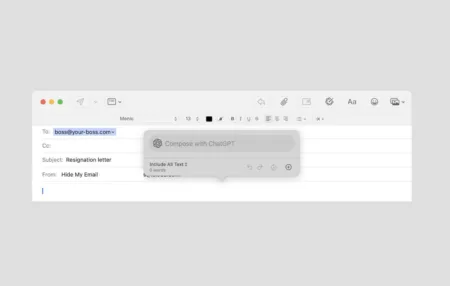
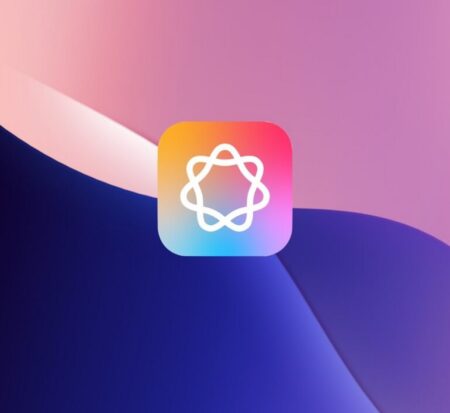

![دانلود والپیپر آیفون ۱ تا آیفون ۱۴ [مجموعه کامل کیفیت 4K] دانلود والپیپر آیفون 1 تا آیفون 14 [مجموعه کامل کیفیت 4K]](https://www.evjaj.com/wp-content/uploads/2022/12/iphone-wallpapers.webp)



